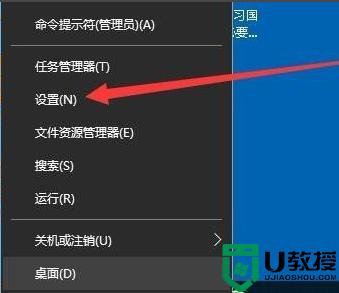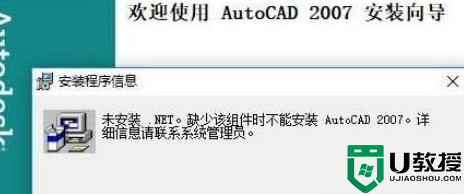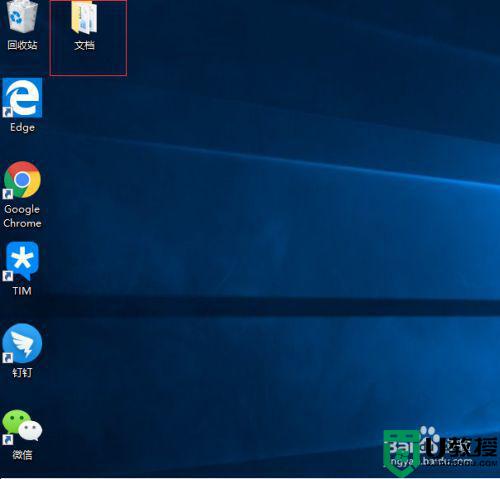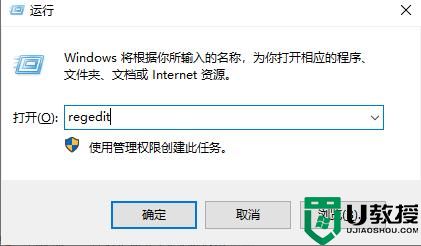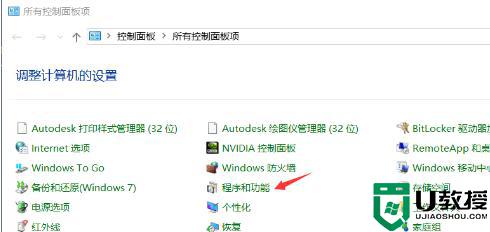win10安装iis组件教程 win10如何安装iis组件
时间:2022-12-02作者:xinxin
由于iis组件其实是win10 ghost系统中自带的功能,所以基本上也不需要另外下载,我们只需要在win10系统中的windows功能里将iis功能给进行启用,然后用户就可以在本机上搭建网站,可是win10如何安装iis组件呢?接下来小编就给大家分享一篇win10安装iis组件教程。
推荐下载:系统之家win10专业版
具体方法:
1、在计算机的左下角搜索windows功能,点击“启用或关闭windows功能”。
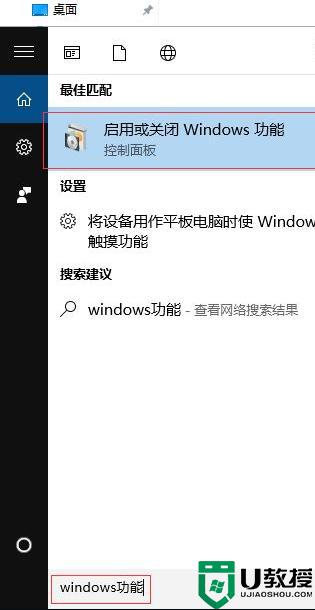
2、然后进入功能列表,找到如下选项,也就是iis的全称。
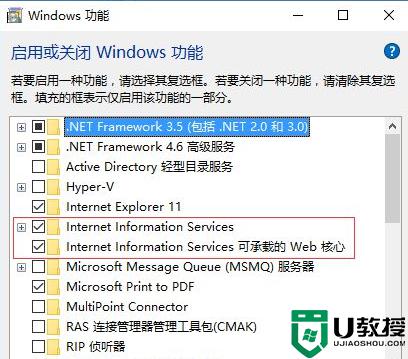
3、完全打开它们,每一个子项都打开选中,一定要全部选中。
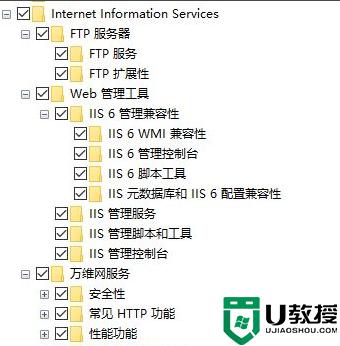
4、然后这里点击确定开始安装。
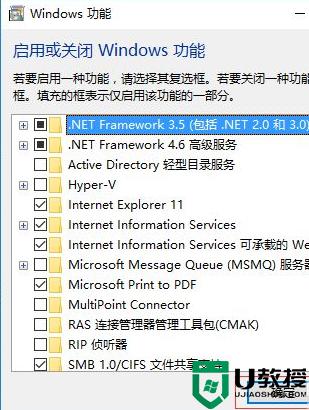
5、最后安装完成后在左下角输入iis就可搜索出来。
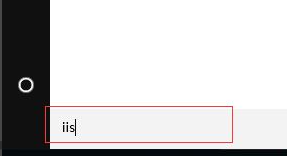
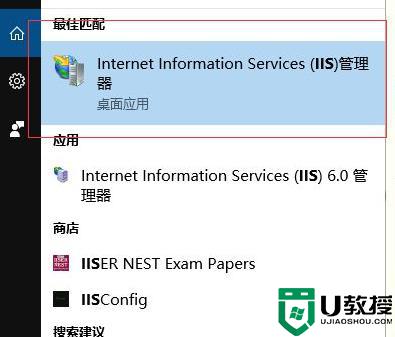
以上就是小编给大家讲解的win10安装iis组件教程全部内容了,如果你也有相同需要的话,可以按照上面的方法来操作就可以了,希望能够对大家有所帮助。